Als jij het type persoon bent dat graag al zijn apps in de donkere modus heeft, zul je blij zijn te weten dat je hetzelfde kunt doen met Gmail. Donkere modus is een uitstekende optie als je geen zin hebt om de achtergrond van tijd tot tijd te veranderen. De komende weken verspil je geen tijd aan het beslissen naar welk behang je zin hebt.
Overschakelen naar de donkere modus in Gmail voor internet en Android
Aangezien u Gmail niet altijd op uw computer gebruikt en vice versa, kunt u dit als volgt inschakelen: donkere modus op modus apparaten. Als u Gmail wilt openen vanaf uw computer, logt u in op het Gmail-account waarop u deze wijziging wilt toepassen. Als je eenmaal binnen bent, klik je op het tandwiel rechtsboven en ga je naar Alle instellingen bekijken.
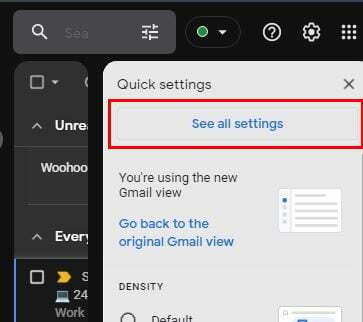
Of, als u wilt, kunt u allemaal onderaan op de optie Alle thema's weergeven klikken. Als je eenmaal in Instellingen bent, scrol je een beetje naar beneden en kom je de effen kleurenthema's tegen. De tweede optie is het zwarte thema.
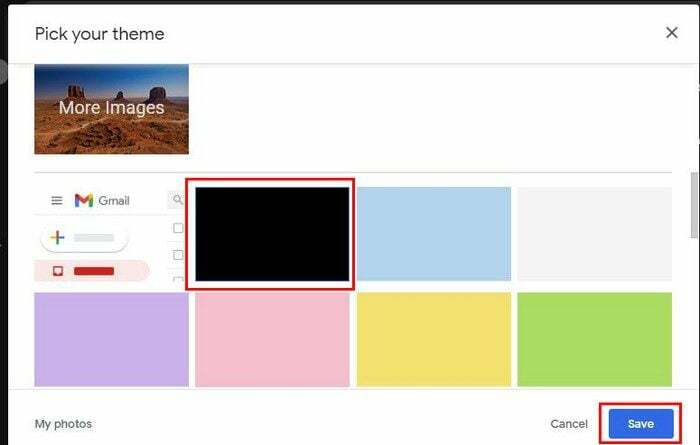
Na het kiezen van de
maak ze zwarte, klik op de blauwe knop Opslaan om deze toe te passen. Dat is het! Nu komt je Gmail overeen met alle andere apps die je al in de donkere modus hebt.Android
Nu is het tijd om de donkere modus toe te voegen aan Gmail op je Android-apparaat. Nadat je de app hebt geopend, tik je op het drieregelige menu en ga je naar Instellingen > Algemene instellingen. Tik bovenaan op de optie Thema en kies uit de vermelde opties het donkere thema.
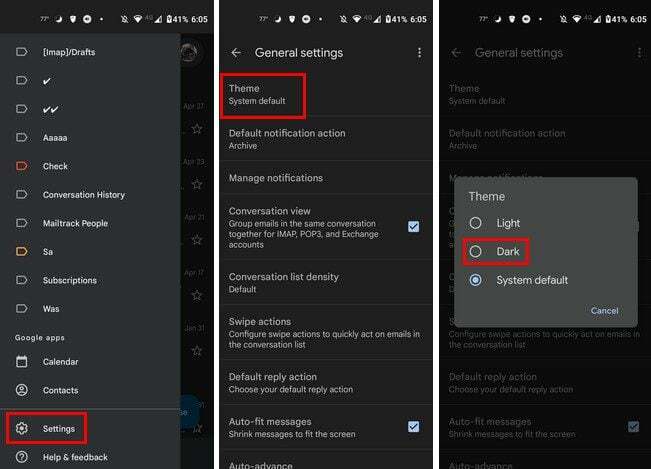
Als je ooit genoeg hebt van de donkere modus, kun je dezelfde stappen volgen om terug te schakelen naar de lichte modus. Maar de donkere modus heeft zijn voordelen, omdat deze beter is voor instellingen met weinig licht. Als je 's nachts niet kunt slapen, helpt de donkere modus om de lichten laag te houden, zodat je niemand anders wakker maakt.
Ook komt er minder blauw licht in je ogen. Het is dit blauwe licht dat ervoor zorgt dat je 's nachts wakker blijft. Dus als je niet kunt slapen omdat je je ergens zorgen over maakt, zal het blauwe licht je niet helpen om weer in slaap te vallen. Het zorgt er ook voor dat uw Android-apparaat minder stroom verbruikt, waardoor uw batterij langer meegaat. Natuurlijk kan de donkere modus sommige tekst donker maken om te lezen, maar je springt over die brug als je er bent.
Conclusie
De donkere modus is een functie die elke app zou moeten bieden. Gmail is een van die apps, dus waarom zou u niet profiteren van de optie, omdat deze op veel manieren helpt. Schakel je heen en weer tussen donkere en lichte modus? Laat het me weten in de reacties hieronder en vergeet niet het artikel te delen op sociale media.